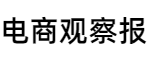Clash加速购买|订阅推荐【2023最新】
Clash for Windows 是一个基于 Clash 核心的 Windows 平台代理客户端。它提供了简洁的图形界面和多种规则模式,使得在 Windows 设备上使用代理变得更加轻松。本教程将指导你如何安装 Clash for Windows,以及如何进行基本配置。
一、安装 Clash for Windows
访问 Clash for Windows 的 GitHub 项目页面:https://github.com/Fndroid/clash_for_windows_pkg
或者本站提供的下载 https://clashnodes.com
在页面的 “Releases” 部分,选择适合你的操作系统的最新版本(如:
Clash.for.Windows-<版本号>.win.zip),并下载压缩包。解压下载的压缩包,得到 Clash for Windows 的程序文件夹。
进入解压后的程序文件夹,双击
Clash for Windows.exe文件启动 Clash for Windows。
二、基本配置
2.1 导入配置文件
推荐直接购买订阅 https://clashnodes.com 省时省力 还有专业客服指导,必要时可以远程协助
向你的代理服务提供商获取配置文件(通常为
.yaml或.yml格式),或者从互联网上找到一个适合你需求的配置文件。打开 Clash for Windows,点击左侧菜单栏的 “Profiles” 选项。
点击 “Profiles” 页面右上角的 “+” 按钮,然后选择 “Import from local file”,浏览并选择下载的配置文件。
在 “Profiles” 页面,点击导入的配置文件右侧的 “Use” 按钮,以应用此配置。
2.2 选择代理模式
在 Clash for Windows 的左侧菜单栏,点击 “Proxies” 选项。
在 “Proxies” 页面顶部,选择适合你需求的代理模式:
Rule:根据规则自动选择代理或直接连接。
Global:所有流量都通过代理服务器。
Direct:所有流量直接连接,不使用代理。
根据需要,你还可以在 “Proxies” 页面下方的 “Proxy Group” 列表中选择不同的代理节点。
2.3 设置系统代理
在 Clash for Windows 的左侧菜单栏,点击 “General” 选项。
在 “General” 页面的 “System Proxy” 区域,将 “System Proxy” 开关切换为 “ON”。
(可选)你可以点击 “Mixed Port” 右侧的 “Edit” 按钮,自定义 HTTP 代理端口和 SOCKS 代理端口。
确保你的系统代理设置为自动检测,或者手动将其设置为 Clash for Windows 提供的 HTTP 代理端口和 SOCKS 代理端口。
至此,Clash for Windows 的基本配置已完成。现在,你可以享受使用代理为你带来的高速和安全
推荐购买订阅 https://clashnodes.com